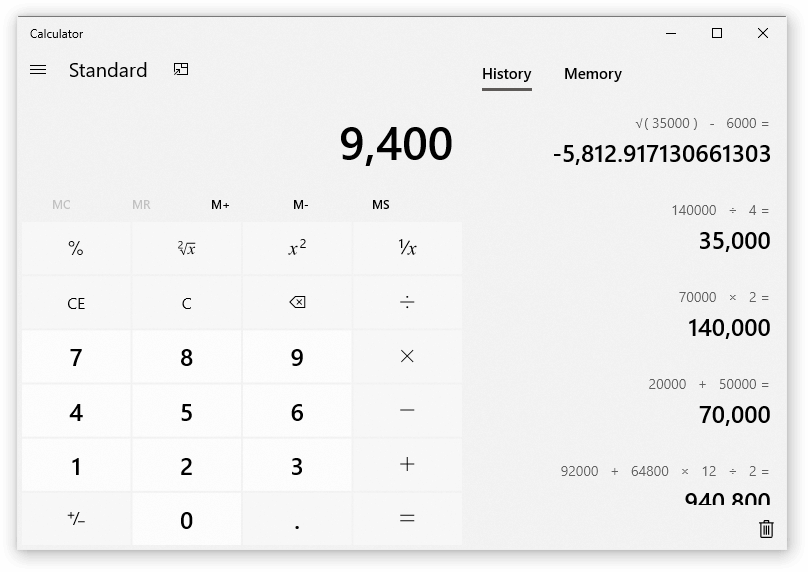Paprastai, kai kuriate diagramą programoje „Excel“, ji duomenų eilutes pavadina automatiškai. Tačiau yra atvejų, kai galite pakeisti arba pervadinti „Excel“ darbalapių seriją.

Pagal numatytuosius nustatymus „Office“ programų duomenų serijų pavadinimai yra susieti su darbalapio duomenimis, kurie naudojami diagramoje. Jei atliksite tų duomenų pakeitimus, jie bus automatiškai rodomi diagramoje.

mano rašybos tikrinimas neveikia žodžiu
Serijos pavadinimo pervadinimas ar keitimas neturėtų būti sunkus, nes jūs sužinosite, kaip tai padaryti pakeisti serijos pavadinimą „Excel“ straipsnis .
Kaip pervardyti duomenų seką programoje „Excel“
Jei norite suteikti „Excel“ duomenų serijoms naują pavadinimą arba pakeisti reikšmes nekeisdami darbalapio duomenų, atlikite šiuos veiksmus:
- Atidaryk savo „Excel“ lapas / diagrama kurį norite pervadinti
- Dešiniuoju pelės mygtuku spustelėkite Lentelė
- Parodytame meniu spustelėkite Pasirinkite Duomenys .

- Raskite Pasirinkite Duomenys Šaltinis dialogo langą, tada eikite į Legendų įrašai (serija)
- Legendų įrašuose pasirinkite duomenų seriją, kurią norite pervadinti, ir spustelėkite Redaguoti .

- Viduje konors Redaguoti seriją dialogo langas, aiškus serijos pavadinimas , įveskite naujos serijos pavadinimas tame pačiame laukelyje ir spustelėkite Gerai .

- Įvestas vardas (naujas vardas) rodomas diagramos legendoje, tačiau nebus įtrauktas į „Excel“ darbalapį.
- Pastaba : galite susieti serijos pavadinimas į langelį, jei išvalysite originalus serijos pavadinimas ir pasirinkite nurodytą langelį ir tada spustelėkite Gerai .

- Grįžti į Pasirinkite Duomenų serija dialogo langą ir spustelėkite Gerai mygtuką, kad išsaugotumėte pakeitimus. Tai pakeis nurodytos duomenų serijos pavadinimą.

Kaip pakeisti „Excel“ serijos vertę
Norėdami pakeisti duomenis duomenų sekos diapazoną, atliksite tą patį procesą, išskyrus vietoj to, kad pakeistumėte Serijos pavadinimas pakeisite Serijos vertybės dialogo lange Redaguoti seriją.
Kas yra "Windows" garso įrenginio grafo izoliacija
- Raskite Serijos vertės dėžė
- Įveskite duomenų serijos duomenų diapazoną arba įveskite norimas reikšmes.
- Spustelėkite Gerai
Pastaba : vėl įvestos reikšmės bus rodomos diagramoje, bet nebus pridėtos prie darbalapio.
Apvyniojimas
Šiame „Excel“ serijos pavadinimo keitimo vadove aptarėme, kaip pakeisti „Excel“ serijų pavadinimus ir kaip pakeisti „Excel“ serų vertę. Manome, kad tai buvo įžvalgi mokymosi galimybė.
kaip pašalinti aktyvuoti Windows 10
Ieškote daugiau vadovų ar norite perskaityti daugiau „Excel“ ir su technologijomis susijusių straipsnių? Apsvarstykite galimybę užsiprenumeruoti mūsų naujienlaiškį čia, kur mes reguliariai skelbiame pamokas, naujienų straipsnius ir vadovus.
Rekomenduojami straipsniai
Taip pat galite sužinoti daugiau apie „Excel“ šiuose straipsniuose